Manual de uso de Logic Pro para iPad
-
- ¿Qué es Logic Pro?
- Áreas de trabajo
- Trabajar con botones de función
- Trabajar con valores numéricos
-
- Introducción a las pistas
- Crear pistas
- Crear pistas con arrastrar y soltar
- Seleccionar el tipo de pasaje por omisión para una pista de instrumento de software
- Seleccionar pistas
- Duplicar pistas
- Reordenar las pistas
- Cambiar el nombre de las pistas
- Cambiar los iconos de pista
- Cambiar los colores de las pistas
- Usar el afinador en pistas de audio
- Mostrar la pista de salida en el área de pistas
- Eliminar pistas
- Editar parámetros de pista
- Iniciar una suscripción de Logic Pro
- Cómo obtener ayuda
-
- Introducción a las superficies de interpretación
- Utilizar los controles laterales con las superficies de interpretación
- Usar la superficie de interpretación Teclado
- Usar la superficie de interpretación “Pads de percusión”
- Usar la superficie de interpretación Diapasón
- Usar la superficie de interpretación “Tiras de acordes”
- Usar la superficie de interpretación “Tiras de guitarra”
-
- Introducción a la grabación
-
- Antes de grabar instrumentos de software
- Grabar instrumentos de software
- Grabar tomas adicionales de instrumentos de software
- Grabar en varias pistas de instrumentos de software
- Grabar varios dispositivos MIDI en diversas pistas
- Grabar audio e instrumentos de software simultáneamente
- Fusionar grabaciones de instrumentos de software
- Borrar espacios en blanco en las grabaciones de instrumentos de software
- Reemplazar grabaciones de instrumentos de software
- Capturar tu interpretación MIDI más reciente
- Utilizar el metrónomo
- Utilizar el compás de entrada
-
- Introducción a los arreglos
-
- Introducción a los pasajes
- Seleccionar pasajes
- Cortar, copiar y pegar pasajes
- Mover pasajes
- Eliminar vacíos entre pasajes
- Retardar la reproducción de pasajes
- Acortar pasajes
- Reproducir pasajes en loop
- Repetir pasajes
- Silenciar pasajes
- Dividir y unir pasajes
- Expandir/comprimir pasajes
- Separar un pasaje MIDI por tono de nota
- Bounce de pasajes in situ
- Cambiar la ganancia de pasajes de audio
- Crear pasajes en el área de pistas
- Convertir un pasaje MIDI en un pasaje Drummer o en un pasaje de patrón
- Renombrar pasajes
- Cambiar el color de los pasajes
- Eliminar pasajes
- Crear fundidos en los pasajes de audio
- Acceder a las funciones de mezcla con el fader
-
- Introducción a Live Loops
- Iniciar y detener celdas de Live Loops
- Trabajar con celdas de Live Loops
- Cambiar ajustes de loop para celdas
- Cómo interactúan la parrilla de Live Loops y el área de pistas
- Editar celdas
- Editar escenas
- Trabajar en el editor de celdas
- Bounce de celdas
- Grabar una interpretación de Live Loops
-
- Introducción
-
-
- Introducción al editor de teclado
- Seleccionar notas
- Añadir notas
- Eliminar notas
- Silenciar notas
- Acortar notas
- Desplazar notas
- Copiar notas
- Acortar superposiciones
- Forzar legato
- Bloquear la posición de nota
- Transponer notas
- Cambiar la velocidad de una nota
- Cambiar la velocidad de liberación
- Cambiar el canal MIDI
- Configurar los ID de articulación
- Cuantizar la temporización
- Cuantizar tono
- Editar Live Loops en el editor de celdas
-
- Introducción al secuenciador de pasos
- Utilizar el secuenciador de pasos con Drum Machine Designer
- Grabar patrones del secuenciador de pasos en directo
- Grabar por pasos patrones del secuenciador de pasos
- Cargar y guardar patrones
- Modificar la reproducción del patrón
- Editar pasos
- Editar filas
- Editar ajustes de patrón, fila y paso del secuenciador de pasos en el inspector
- Personalizar el secuenciador de pasos
-
- Introducción a la automatización
- Mostrar la automatización
- Escritura de automatización en tiempo real
- Utilizar la automatización con grupos del mezclador
- Automatización de celdas en Live Loops
- Deshacer, desactivar o eliminar automatizaciones
- Reproducir la automatización
- Crear automatización con el secuenciador de pasos
-
- Introducción a los módulos de efectos
-
- Visión general de los módulos de instrumentos
-
- Introducción a ES2
- Visión general de la interfaz
-
- Introducción a la modulación
-
- Introducción a la envolvente vectorial
- Utilizar puntos de la envolvente vectorial
- Utilizar los puntos de solo y sostenimiento de la envolvente vectorial
- Ajustar los tiempos de los segmentos de la envolvente vectorial
- Controles de la superficie XY de la envolvente vectorial
- Menú “Vector Envelope Actions”
- Controles de loops de la envolvente vectorial
- Comportamiento de la fase de liberación en la envolvente vectorial
- Formas de transición de puntos en la envolvente vectorial
- Utilizar el escalado de tiempo en la envolvente vectorial
- Utilizar la superficie de modulación
- Referencia de fuentes de modulación
- Referencia de fuentes de modulación de vía
-
- Introducción a Sample Alchemy
- Visión general de la interfaz
- Añadir material original
- Guardar un preajuste
- Modo de edición
- Modos de reproducción
- Introducción a Fuente
- Modos de síntesis
- Controles del efecto granular
- Efectos aditivos
- Controles del efecto aditivo
- Efecto espectral
- Controles del efecto espectral
- Módulo de filtro
- Filtro de paso bajo y alto
- Filtro “Comb PM”
- Filtro Downsampler
- Filtro FM
- Generadores de envolvente
- Mod Matrix
- Direccionamiento de modulación
- Modo de movimiento
- Modo de acortamiento
- Menú Más
- Sampler
-
- Introducción a los sintetizadores
- Aspectos básicos de los sintetizadores
-
- Introducción a otros métodos de síntesis
- Síntesis basada en samples
- Síntesis de la modulación de frecuencia (FM)
- Síntesis del modelado de componentes
- Síntesis de tabla de ondas, vectores y LA (aritmética lineal)
- Síntesis aditiva
- Síntesis espectral
- Resíntesis
- Síntesis de distorsión de fase
- Síntesis granular
- Copyright
Parámetros de enganche del módulo MIDI Arpeggiator en Logic Pro para el iPad
Puedes determinar el comportamiento de enganche y editar pasos de arpegio con los parámetros de enganche.
El módulo MIDI Arpeggiator tiene dos modos de funcionamiento: Live y Grid. Estos modos son mutuamente excluyentes, por lo que al activarse uno se desactiva el otro. También proporciona una exclusiva función “Live Capture to Grid”.
Cuando está activo el modo Grid, controla la velocidad, duración del ciclo, duración del paso, silencios, ligaduras y acordes del arpegio. Se omitirá toda entrada en directo de los parámetros de rejilla disponibles, como velocidades. Consulta Parámetros de opciones de Arpeggiator
En el modo predeterminado Live, la ejecución del arpegio estará controlada por tu entrada. Por ejemplo, las velocidades de las notas arpegiadas se determinarán por la forma en que las reproduzcas. Se conservarán los valores de rejilla existentes, pero se desactivarán hasta que vuelvas al modo Grid.
Nota: Cuando captures una actuación en directo, no se conservarán los valores de rejilla.
En modo Live, puedes añadir silencios, ligaduras y acordes en tiempo real tocando los botones de la pantalla o usando las teclas remotas del teclado MIDI equivalentes. Consulta Asignar controladores de Arpeggiator.
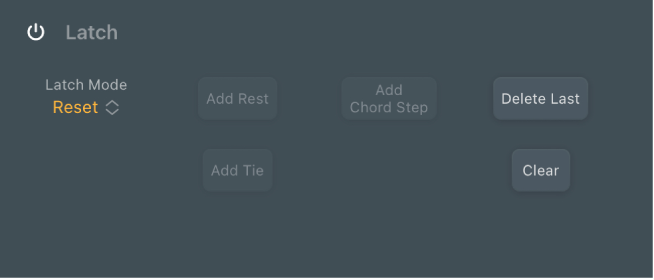
Parámetros de enganche
Botón On/Off: Activa o desactiva el modo Latch. Esto permite que se ejecute un arpegio sin necesidad de mantener pulsadas las teclas. El comportamiento del modo Latch se determina con el menú desplegable “Latch mode”.
Menú desplegable “Latch Mode”: Selecciona un modo Latch.
Reset: La primera tecla tocada borra las notas enganchadas actualmente.
Transposición: Toca una sola tecla para transponer el arpegio con relación al valor de la nota de la tecla pulsada y la nota con arpegio más bajo.
Nota: Si se pulsa más de una tecla simultáneamente, se borrarán las notas enganchadas actualmente y se iniciará un nuevo arpegio.
Gated Transpose: Esta opción es igual que el modo “Transpose Latch”, con la diferencia de que el arpegio solo se reproduce mientras se pulsa una tecla. En cuanto se suelte la tecla, se silenciará el arpegio.
Añadir: Toca teclas (de una en una o simultáneamente, como un acorde) para añadirlas al arpegio enganchado. Puedes tocar la misma tecla varias veces; la nota se repetirá el número de veces que se toque.
Add Temporarily: Esta opción es igual que el modo “Add Latch”, salvo que las notas tocadas solo se añaden al arpegio enganchado mientras se mantienen pulsadas. Cuando se suelte una tecla añadida temporalmente, se quitará del arpegio.
Through: Se pasan todas las notas MIDI entrantes a través del módulo Arpeggiator, para que puedas reproducirlas junto con un arpegio enganchado.
Botón “Add Rest”: Inserta un silencio en la posición actual del paso del arpegiador. Se asignará al silencio un número de identificación de la posición, para asegurar que se conserva su posición rítmica (número de paso) dentro del arpegio, incluso si se eligen preajustes diferentes del orden de las notas.
Nota: Solo se pueden añadir silencios al generar el arpegio; es decir, para añadir un silencio es necesario mantener pulsada al menos una tecla. Una vez soltadas todas las teclas, Arpeggiator actuará de acuerdo con las reglas del modo Latch ajustado y esperará recibir una nota MIDI para su transposición, etc. En modo “Latch Add”, la restricción no se aplica, pues te permite añadir notas MIDI, silencios, ligaduras y acordes una vez soltadas todas las teclas.
Botón “Add Tie”: Inserta una ligadura en la posición actual del paso del arpegiador. Se asignará a la ligadura un número de identificación de la posición, para asegurar que se conserva su posición rítmica (número de paso) dentro del arpegio, incluso si se eligen preajustes diferentes del orden de las notas.
Botón “Add Chord Step”: Inserta un acorde en la posición actual del paso del arpegiador. Cuando el arpegiador encuentra un paso de acorde, reproduce simultáneamente todas las notas, incluidas sus velocidades exclusivas, que estén actualmente en memoria (enganchadas o mantenidas). Se asignará al acorde un número de identificación de la posición, para asegurar que se conserva su posición rítmica (número de paso) dentro del arpegio, incluso si se eligen preajustes diferentes del orden de las notas.
Botón “Delete Last”: Elimina la última nota, silencio o ligadura que se haya añadido al arpegio.
Nota: A cada evento se le asigna a un número de identificación de la posición único; el “último” evento tendrá el número de identificación de la posición más alto.
Botón Eliminar: Quita todas las notas de la memoria del enganche del módulo Arpeggiator. El arpegio deja de reproducirse y todos los números de identificación de la posición vuelven a cero, para que puedas crear un nuevo arpegio sin tener que desactivar el modo Latch. Esto puede resultar útil en actuaciones en directo, al preparar un cambio de acorde.